Le moyen le plus simple de savoir combien d’emplacements PCIe vous avez est de vérifier sur le site Web du fabricant de la carte mère. Une autre façon est de regarder le guide de l’utilisateur fourni avec le tableau. L’utilisation de logiciels tiers peut également aider, et pour les plus enclins techniquement, vous pouvez ouvrir la carte mère et compter le nombre d’emplacements dont vous disposez manuellement.
Les cartes mères sont équipées d’emplacements PCIe qui permettent aux utilisateurs d’installer du matériel supplémentaire pour améliorer ou étendre les performances du système. Celles-ci sont connues sous le nom de cartes d’extension PCIe ou de carte complémentaire.
Mais, les emplacements PCIe sont limités en fonction du modèle de carte mère. Leurs tailles diffèrent également. Si vous voulez savoir combien de machines à sous PCIe ai-je, il existe plusieurs façons de s’y prendre et nous en discuterons ci-dessous.
Il convient également de noter que le nombre d’emplacements dont vous disposez NE CORRESPOND PAS au nombre de voies PCIe dont vous disposez.
Il est recommandé de vérifier les emplacements de votre carte mère ainsi que le nombre de voies PCIe dont vous disposez avant d’investir dans une carte d’extension.
Pour en savoir plus sur ce que sont les voies PCIe et combien vous en avez, nous vous recommandons de lire cet article.
- Types d’emplacements PCIe
- Combien De Slots PCIe Ai-Je?
- Consulter le Site Web du fabricant
- Connaître le numéro de modèle de la carte mère
- Rendez-vous sur le site du fabricant
- Emplacements PCIe et voies PCIe
- Consultez le Guide de l’utilisateur ou le Manuel de la carte mère
- Utilisez un logiciel tiers
- Vérifiez l’emplacement PCIe à l’aide de HWiNFO
- Étape 1
- Étape 2
- Étape 3
- Étape 4:
- Étape 5:
- Inspection manuelle
- Mots finaux
Types d’emplacements PCIe

Avant de parler du nombre d’emplacements dont vous disposez, il est important de savoir quel type d’emplacements PCIe sont disponibles.
Il existe généralement 4 types d’emplacements PCIe:
- Fente x16 – C’est la plus grande fente avec 16 voies. Généralement utilisé pour la carte graphique.
- Emplacement x16 avec bande passante x8 – Il a la taille d’un emplacement x16, mais seulement la moitié des voies PCIe. Il est également utilisé par la carte graphique souvent pour la configuration multi-GPU.
- Emplacement x4 – Il a 4 voies PCIe – Il est utilisé pour les cartes plus exigeantes comme Ethernet 10G, extension SSD NVMe M.2, cartes de capture vidéo 4K, etc.
- Emplacement x1 – Il a une seule voie PCIe – Il est utilisé pour les cartes plus faibles comme la carte son, l’adaptateur réseau 1G, les concentrateurs USB, etc.
Lisez Également: 10 Choses Qui Peuvent Être Branchées dans des Emplacements PCIe
Combien De Slots PCIe Ai-Je?
Déterminer le nombre d’emplacements PCIe que vous avez sur votre ordinateur n’est pas trop difficile. Vous avez juste besoin de savoir où chercher et vous trouverez des réponses très rapidement, mais voici quelques moyens faciles:
- Consulter le Site Web du fabricant
- Consulter le Guide de l’utilisateur ou le Manuel de la carte mère
- Utiliser un Logiciel tiers
- Inspection manuelle
Consulter le Site Web du fabricant
Vérifier le site Web du fabricant est le moyen le plus simple d’accéder à des informations précises sur votre carte mère.
Vous devrez cependant connaître le numéro de modèle de votre carte mère pour le rechercher en ligne.
Connaître le numéro de modèle de la carte mère
Le moyen le plus simple de vérifier la marque et le modèle de votre carte mère est d’ouvrir System Information service sous Windows.
Pour ce faire, tapez simplement « Informations système » dans la barre de recherche de votre PC Windows et ouvrez le service. Ici, recherchez la colonne où il est dit « Fabricant du système » et « Modèle du système ». Vous pouvez également regarder dans les colonnes: « Fabricant de plinthes » et « Produit de plinthe ».
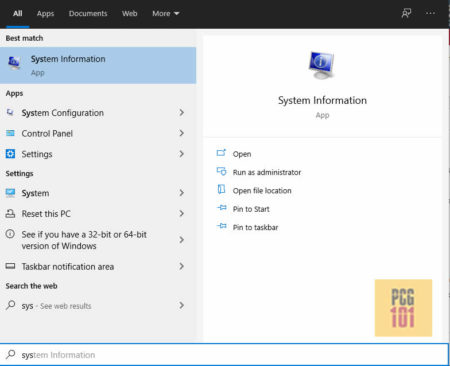
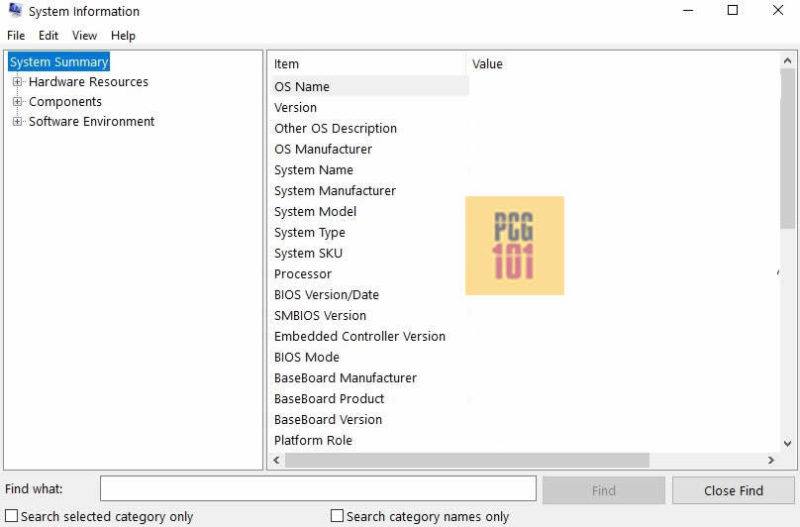
À partir de là, vous devriez être en mesure de déterminer la marque et le modèle de votre carte mère.
L’autre moyen consiste à vérifier physiquement la carte mère. Presque toutes les cartes mères ont la marque et le numéro de modèle écrits dessus.

Rendez-vous sur le site du fabricant
Une fois que vous avez la marque et le numéro de modèle, ouvrez Google et recherchez-le.
Trouvez le modèle correspondant au vôtre et recherchez sa page ou son onglet spécifications. Cela contiendra diverses informations sur la carte mère, y compris ses emplacements PCIe, leurs types d’emplacements et, dans certains cas, une représentation visuelle de l’emplacement exact sur la carte mère d’un emplacement PCIe spécifique.
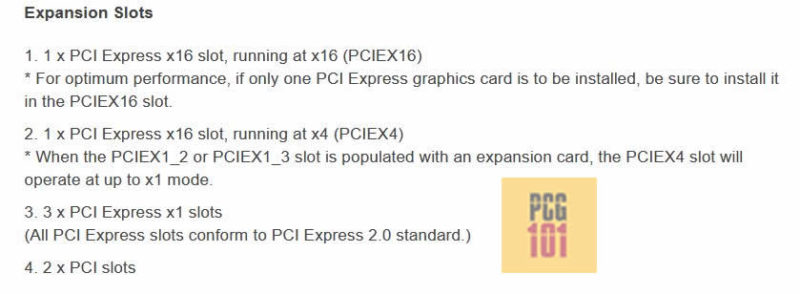
Les spécifications officielles comme celle ci-dessus vous indiquent non seulement de nombreux emplacements PCIe que vous avez, mais également de quel type, taille et version ils sont.
Par exemple, cette carte mère dispose de 1 emplacement PCIe x16 et d’un autre emplacement PCIe x16 fonctionnant en bande passante x4. Ce qui signifie que malgré le deuxième emplacement ayant une taille 16x complète, il n’offre que 4 voies. (Pour un observateur commun, les deux emplacements x16 semblent avoir le même nombre de voies, cependant, en réalité, ce n’est pas le cas. Par conséquent, la recherche des spécifications est très importante).
Les spécifications indiquent également qu’il offre 3 emplacements PCIe x1 plus petits pour les cartes plus petites comme l’adaptateur réseau, la carte son, etc.
En plus de cela, puisqu’il s’agit d’une carte plus ancienne, elle propose également les anciens slots PCI (ceux-ci sont plus moins obsolètes maintenant).
De plus, les spécifications vous renseignent également sur la version PCIe. Cette carte mère est conforme à l’ancienne version PCIe v2.0.
Lisez également: PCIe 3.0 vs 2.0
Emplacements PCIe et voies PCIe
Il convient de noter ici que la quantité d’emplacements PCIe dont vous disposez ne correspond pas au nombre de voies PCIe dont vous disposez.
Fondamentalement, une voie PCIe est un pipeline qui transfère des données vers et depuis un slot PCIe. La quantité de pipelines dont vous disposez est limitée et dépend du type de carte mère et de CPU dont vous disposez: (Lire: Comment vérifier Combien de voies PCIe Ai-je?)
Donc un PC typique peut avoir 20 voies PCIe. Chaque carte d’extension installée sur l’emplacement PCIe a une exigence spécifique quant au nombre de voies PCIe dont elle a besoin pour fonctionner de manière optimale.
Une carte graphique, par exemple, nécessite 16 voies. D’autre part, l’adaptateur Ethernet nécessite une seule voie PCIe la plupart du temps.
Donc, si votre carte mère offre 1 emplacement X16 avec 16 voies, 1 emplacement X4 avec 4 voies et 3 emplacements X1 avec une voie chacun, mais si votre système ne dispose que de 20 voies PCIe, certains emplacements ne seront PAS utilisables.
Encore une fois, la configuration exacte de la carte et des emplacements est fournie par la fiche technique de la carte mère.
Lire aussi: Que sont les voies PCIe?
Consultez le Guide de l’utilisateur ou le Manuel de la carte mère
Une autre méthode assez simple pour vérifier le type et la quantité d’emplacements PCIe dont vous disposez consiste à consulter le guide / manuel de l’utilisateur.
Votre carte mère sera probablement livrée avec un guide de l’utilisateur. Non seulement ce document vous explique comment prendre soin de votre carte mère, mais il constitue également un trésor d’informations concernant les pièces de la carte mère.
Pour trouver combien d’emplacements PCIe ai-je dans le guide de l’utilisateur, lisez-le, et s’il contient une section sur les emplacements PCIe, passez-y.
De nombreux guides d’utilisation étiquettent également clairement chaque composant de la carte mère.
Le guide de l’utilisateur peut être votre premier stem pour obtenir des informations sur votre carte mère, et il peut être si bénéfique que vous n’aurez pas besoin de visiter le site Web du fabricant ou toute autre ressource en ligne.
Malheureusement, si vous avez un PC plus ancien, il y a des chances que vous l’ayez égaré, eh bien ne vous inquiétez pas car vous pouvez toujours utiliser les autres méthodes énumérées ici.
Utilisez un logiciel tiers
Certaines applications tierces peuvent extraire de nombreuses informations de votre matériel, y compris des informations sur le nombre d’emplacements PCIe dont vous disposez, et vous les présenter.
Cela dit, vous pouvez utiliser un programme comme HWiNFO sur Windows pour savoir combien d’emplacements PCIe vous avez. C’est un logiciel LIBRE heureusement.
Vérifiez l’emplacement PCIe à l’aide de HWiNFO
Notez que la démonstration et l’exemple suivants servent à vérifier la version et l’emplacement PCIe sur une carte mère d’ordinateur portable. Pour un bureau, la même procédure peut fonctionner.
Étape 1
Téléchargez et installez HWiNFO depuis leur site Web. Ensuite, exécutez-le sur votre ordinateur.
Étape 2
Une fois téléchargé, vous recevrez deux fichiers d’exécution HWiNFO32.exe et HWiNFO64.EXE. Sélectionnez le fichier exécuter en fonction de l’architecture de votre système.
Lire aussi: Comment vérifier Quelle est Mon architecture système?
Étape 3
Cela ouvrira une petite fenêtre d’options. NE cochez aucune case sur le côté et appuyez simplement sur EXÉCUTER.
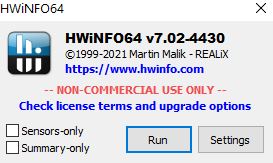
Cela devrait ouvrir une information système complète.
Étape 4:
Une fois le programme exécuté, développez la section « Carte mère » à gauche. Ensuite, recherchez une option appelée « Fente système ». Dans le cas de mon ordinateur portable, il se trouve sous « Carte mère » – > « SMBIOS DMI » – > « Emplacement système »
Étape 5:
Cela devrait ouvrir une liste des emplacements PCIe que vous avez. Sélectionnez tout. Sur le côté droit, il devrait vous indiquer ses informations telles que sa taille, ainsi que la version.
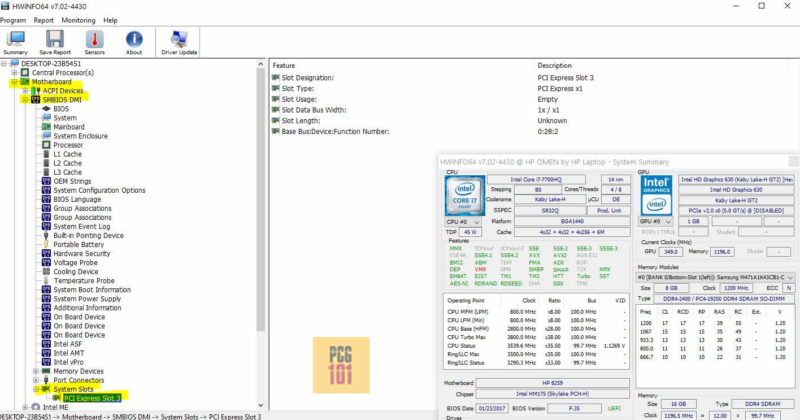
Donc, dans le cas de mon ordinateur portable, j’ai un seul emplacement x1 gratuit. Sa version est PCIe 3.0.
Sur une carte mère de bureau typique, la liste des emplacements sera plus complète.
Cependant, parfois, les informations de slot PCIe affichées dans HWiNFO peuvent ne pas toujours être exactes comme l’explique ce post.
Inspection manuelle
Si la carte mère est neuve et n’a pas encore été installée sur un ordinateur, ou si elle a déjà été installée mais que vous pouvez facilement y accéder, vous pouvez aller de l’avant et vérifier les emplacements manuellement, et les compter pour savoir combien vous en avez.
Comme mentionné précédemment dans cet article, il existe différentes tailles de slot PCIe sur la carte mère, notées X1, X4, X8 et X16 qui se réfère au nombre de voies.
Néanmoins, un slot peut avoir une taille X16 mais n’avoir que 4 voies au lieu de 16 comme c’est le cas avec Gigabyte GA-p67A-UD3 ci-dessous.

Source d’image: Cette carte mère a 2 emplacements PCIe x16 (Bleus), cependant, le deuxième emplacement PCIe x16 ne fonctionne qu’avec une bande passante x4. Les autres ports dont il dispose sont des emplacements 3 x X1 et des emplacements 2 x PCI (Ceux-ci sont maintenant obsolètes).
Pour une carte mère déjà installée, vous devrez éteindre l’ordinateur et le débrancher de l’alimentation avant de l’ouvrir. Vous pouvez prendre des mesures supplémentaires pour éviter les dommages électrostatiques.
Une fois que vous avez accès à la carte mère, savoir exactement combien d’emplacements PCIe ai-je impliquera simplement d’identifier les emplacements et de les compter. Vous pouvez même identifier la taille de la fente si vous avez besoin de ces informations.
Bien que, comme mentionné précédemment, ce n’est pas la méthode la plus précise pour déterminer le type d’emplacement PCIe dont vous disposez, vous pouvez réduire vos risques d’erreur en comprenant certaines règles générales pour la carte mère de qualité grand public:
- Le premier emplacement PCIe x16 a toujours une bande passante de 16 voies – utilisez cet emplacement pour la carte graphique.
- Le deuxième emplacement PCIe x16 (si disponible) est le seul aspect déroutant, car il peut avoir une bande passante x8 ou x4.
Mots finaux
Comme on le voit ci-dessus, il existe de nombreuses façons de vérifier le nombre d’emplacements PCIe que j’ai. Si vous êtes un nouveau constructeur de PC ou si vous envisagez d’installer un nouvel appareil sur votre système, il est important de comprendre les emplacements PCIe.
Cependant, comprendre les slots PCIe n’est qu’une partie de l’équation. Vous devez également comprendre les voies PCIe et le nombre de voies.
Nous avons ici une base de connaissances complète sur PCIe que vous pouvez consulter